6 گام برای پاك كردن فيلم در آيفون و آیپد + آموزش تصویری
آیا نمی توانید تمام ویدئوهای دانلود شده روی آیفون یا آیپد خود را نگه دارید؟ در این صورت، ممکن است از اینکه بدانید اپل گزینه ای را برای پاك كردن فيلم در آيفون مناسب کاربران خود فراهم کرده است تا همه آنها را از یک مکان مدیریت کنند، هیجان زده شوید. امروزه، بسیاری از برنامهها، از جمله سرویسهای خود اپل مانند Apple TV+ و Fitness+ به شما این امکان را میدهند که به راحتی ویدیوها را برای مشاهده آفلاین بارگیری کنید.
اگرچه این قابلیت ممکن است برای تماشای ویدیوها بدون وقفه در زمانی که به اینترنت وصل نیستید مفید باشد، اما به ضرر فضای ذخیرهسازی فیزیکی آیفون یا آیپد شما تمام میشود. هرچه ویدیوهای بیشتری دانلود کنید، فضای کمتری برای اهداف دیگر مانند فایلهای بهروزرسانی نرمافزار، موسیقی، عکسها و غیره خواهید داشت. بنابراین، وقتی تماشای این ویدیوها تمام شد، بهتر است که برای پاك كردن فيلم در آيفون اقدام کنید تا فضای ذخیره سازی بیشتری داشته باشید. همچنین می توانید آموزش کامل رجیستری گوشی آیفون را مشاهده کنید.
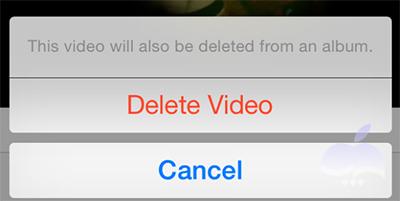
اگر شماهم جزء آن دسته از افراد هستید که فیلم های زیادی را از بخش های مختلف مرتباً در آیفون یا آیپد خود بارگیری می کنید، این امر می تواند به سرعت حافظه زیادی را در گوشی شما اشغال کند. اگر پیامی مشاهده کردید که فضای ذخیره سازی دستگاه شما پر است، نگران نباشید، با مدیریت تعداد فیلم های ذخیره شده در دستگاه می توانید فضا را آزاد کنید. برای یادگیری نحوه پاك كردن فيلم در آيفون و آيپد، تا انتهای این مقاله با ما همراه باشید.
بیشتر بخوانید: چرا آیفون شارژ نمی شود؟
آموزش پاك كردن فيلم در آيفون
راهنمای پاک کردن در آیفون و آیپد
روشی که میخواهیم درباره پاك كردن فيلم در آيفون صحبت کنیم فقط در دستگاههایی که iOS 14/iPadOS 14 یا بالاتر دارند نشان داده میشود. بنابراین، قبل از انجام مراحل پاك كردن فيلم در آيفون، بهتر است سیستم عامل دستگاه خود را به روزرسانی کنید. برای پاك كردن فيلم در آيفون و آیپد، مراحل زیر را به ترتیب ذکر شده دنبال کنید:
1- از صفحه اصلی iPhone یا iPad خود به بخش «تنظیمات» بروید.
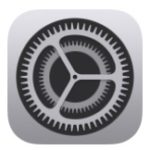
2- در منوی تنظیمات، به پایین بروید و همانطور که در تصویر زیر نشان داده شده است، روی “General” ضربه بزنید.
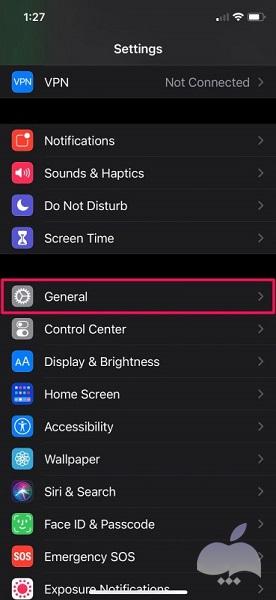
3- در ادامه، به پایین بروید و گزینه “iPhone Storage” (یا iPad Storage) که درست زیر تنظیمات CarPlay قرار دارد را انتخاب کنید تا ادامه فرآیند صورت گیرد.
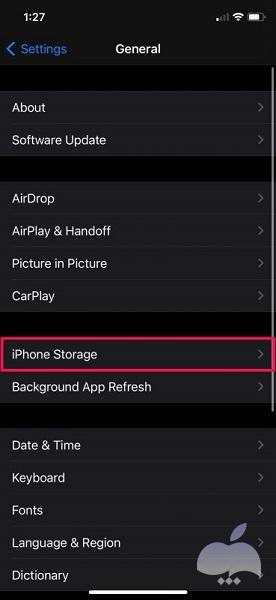
4- اکنون، میتوانید ببینید چقدر فضای خالی در iPhone یا iPad خود دارید. در همان منو، در قسمت «توصیهها / Recommendations»، گزینه بررسی ویدیوهایی که دانلود کردهاید را خواهید یافت. برای ادامه، کافی است روی «بازبینی ویدیوهای دانلود شده / Review Downloaded Videos» ضربه بزنید.
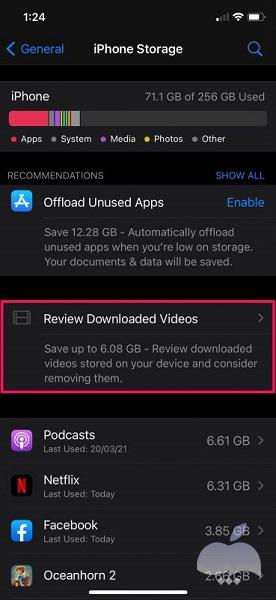
5- در اینجا، میتوانید تمام ویدیوهایی را که از برنامههای مختلف دانلود کردهاید را به همراه حجم آنها مشاهده کنید. برای مدیریت این ویدیوها روی «ویرایش / Edit» ضربه بزنید.
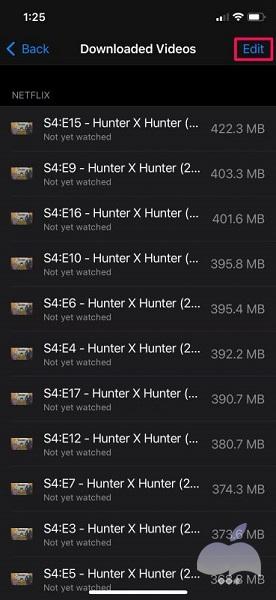
6- اکنون، فقط روی نماد قرمز رنگ «-» در کنار ویدیویی که میخواهید حذف کنید ضربه بزنید. خواهید دید که گزینه “حذف / Delete” در سمت راست ظاهر می شود. برای تایید روی آن ضربه بزنید.
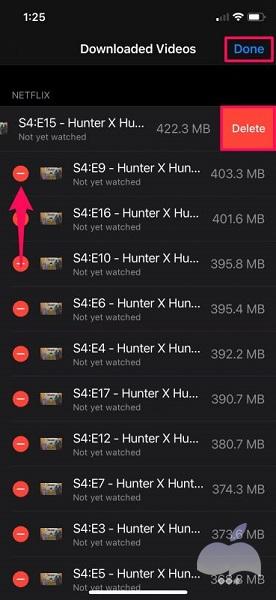
شما می توانید همین کار را برای سایر ویدیوهایی که می خواهید حذف کنید نیز انجام دهید. اگر نمیتوانید این گزینه را برای بررسی ویدیوهای دانلود شده در زیر قسمت توصیهها پیدا کنید، به این معنی است که فضای اشغال شده برای ویدیو هایی که دانلود کردهاید به اندازهای ناچیز است که حتی اگر آنها را حذف کنید، تفاوتی در فضای ذخیرهسازی آیفون شما ایجاد نمی کند.
البته، این تقریباً مشابه حذف ویدیوهای دانلود شده از برنامه های مربوطه است. با این حال، این روش بسیار راحتتر است، زیرا میتوانید به محتوایی که تقریباً از هر برنامه نصب شده روی دستگاه خود دانلود کردهاید، همه از یک مکان دسترسی داشته باشید. به علاوه، میتوانید ببینید که هر یک از این ویدیوها دقیقاً چقدر فضای ذخیرهسازی را اشغال میکنند.
بسیاری از کاربران تمایل دارند ویدیوهایی را که به صورت آفلاین تماشا کرده اند که به مرور زمان انباشته می شوند و فضای ذخیره سازی قابل توجهی را مصرف می کنند را حذف کنند. خوب است اگر برنامهها و سرویسهای پخش این ویژگی را داشته باشند که پس از تماشای ویدیوهای دانلود شده، بهطور خودکار آنها را حذف کنند تا از این مشکلات جلوگیری شود.
بیشتر بخوانید: كم كردن حجم فايل در ايفون
آموزش ویدئویی پاك كردن فيلم در آيفون و آیپد
جمع بندی
توجه داشته باشید که هشدار برای پاك كردن فيلم در آيفون فقط در صورتی نشان داده می شود که فیلم ها از برنامه هایی مانند Fitness+ و Netflix و منابع دیگر در دستگاه خود دانلود کرده باشید. دقت کنید که انجام مراحل ذکر شده به ترتیبی که آورده شده اهمیت دارد.
امیدواریم توانسته باشید از راه آسان برای پاك كردن فيلم در آيفون خود استفاده کنید. آیا توانستید این گزینه را در قسمت توصیه ها پیدا کنید؟ با این کار چقدر فضای ذخیره سازی آزاد کردید؟ تجربیات شخصی خود را به اشتراک بگذارید و همچنین نظرات ارزشمند خود را در بخش نظرات پایین بیان کنید.

خوب بود
جالب بود
دمتون گرم
به همین سادگی به همین خوشمزگی ممنونم
عالیه
عالیه